誠にありがとうございます。
今回 初のレビューアーとして選考されたのはいいものの
いつも 皆さんのレビュー見ていた者としては、いざ 如何に編集して良いのか・・・
いままで 数多く レビューを参考にさせて頂き<購入したものがあったものの
あくまでも 読者気分でした。
今回 商品が届き、 当初は頼んでいないのに…と 半信半疑だったのですが、
レビューアーに選ばれたことすら・・・時間の経過=レビューアーは無縁 とも思っていたので、
忘れている次第でした。
まだ 第1回目としてのレビューなので、行き届かない点はお許し下さいませ
箱を開けると 地デジチューナー搭載無線LAN親機Wi-Fi TV WN-G300TVGRが
iPad や iPhone パソコンで 何処でもTV状態にしてしまう…というもの
テレキングmobile」をダウンロードして本製品とWi-Fi接続するだけで、
家の中の好きな場所で地デジTVを!!
早速 開梱
当然ながら Bcasカードも入っており、早速セット
設置場所にまず悩みました
現在のTVの所が 一番 PCモデムにも近い・・・
しかし 現在のテレビ端子を分岐しなくてはイケナイ
※ ちなみに アンテナケーブルまでは付属していないので、
昔 使っていた予備のものを使用
結局 他の近い部屋(和室)にTVアンテナジャックがあるので、
そこまで 長いLANケーブルを一時的に持って行き 電源を入れてまず設置
ランプ等々はスグに点灯し当然ながら 説明書通り 順調
説明書には 暗号キーをメモと書いてあり、
念の為 記載
驚いたのは、説明にある通り QRコードの読み取りだけで
iphoneでは 設定が済んでしまうこと!!
これなら 電気 PCに全く疎い方でも、簡単便利
この設定方法は素晴らしい!! 恥ずかしながら 初めての体験
これで 無線LAN設定は完了!!!
当然ながら インターネットには接続済
あとは 最終STEP チャンネルの設定
「テレキングmobile」を選ぶと チャンネルスキャンが始まる
ここで ダイブ 時間を要したけど 無事完了!!
これだけで TVがしっかり観れてしまう 優れもの!
LAN接続に 付属ケーブルがあるものの
今回 設置場所の問題から、昔から持っていた、長~~いLANケーブルを使ったので、
結構時間が掛かったみたいです。
ps:この後の PCでの接続で判りました…
こうなると 面白くなり やたら便利にしたくなるのが 人のサガ…
今度は ノートパソコンに挑戦
まず パソコン本体に無線LANの接続を設定 (win7 使用)
タスクバー 無線アイコンから TV〇〇◯… を選択
そうすると ネットワークセキュリティ画面の表示
ここで これまた簡単なのは
WPS機能がある、このランプの脇が さりげなく押せるボタンになっている
これを 長押しするだけで 設定画面が勝手に消えて 無線LAN設定済
これまた カンタン!
で あとは パソコンでTVの設定
IODATAのHPから WN-G300TVGR検索
PCで使っているOS(Win7)を選び ダウンロード
ps:ここで 既存のLANケーブルのお陰で遅い…と理解
フォルダをクリックしてインストール
次へ・・・の連続後 再起動
あとは デスクトップ画面で 「テレキングMobile」アイコンをクリック
⇒ チャンネルスキャンが始まります
ここで また結構 時間を要します。 約8分くらい
(放おっておくだけですが…)
無事 スキャンが終わり いつも観ているのと変わらない TVチャンネル数がズラリ
ps:当然 オリンピックです
画面表示によりけりかも知れませんが、当然 フルスクリーンでも見れますよ!
(パソコンの画面設定が必要かもしれませんが…少し 画像が甘いかもしれません)
今後は 他のノートPCと デスクトップにもインストールして
全てのパソコンで 観たいTVを見たい時に・・・
しかも 家族誰とも チャンネルの取合いしないで観れるのはいいですね~~
ますます iphone と ノートPCが手放せなくなってしまいました!!
あと これに付属する 脚ですが…
細かい気遣いからなのか…左右 不等大
これ メインで見れる方は 小さくしてるんですねぇ~
こんな心遣いが 憎いかも!
しかも キチンとベース裏に滑らないゴムがある・・・
こんな小さな気遣い出来ている iodataさん イイね!!
でも 何で アンテナケーブルは付けなかったんでしょうか?
家庭によって 違う??
コメント (1)
ZIGSOWにログインするとコメントやこのアイテムを持っているユーザー全員に質問できます。
YouTube の動画を挿入
YouTube の URL または動画の ID を入力してください
動画の ID が取得できません。ID もしくは URL を正しく入力してください。
ニコニコ動画の動画を挿入
ニコニコ動画の URL または動画の ID を入力してください
動画の ID が取得できません。ID もしくは URL を正しく入力してください。
ZIGSOWリンク挿入
検索対象とキーワードを入力してください
外部リンクを挿入
リンク先の URL とタイトルを入力してください
URL を正しく入力してください。
ほかのユーザーのレビュー
-
I-O DATA テレビチューナー搭載 IEEE802.11n準拠 300Mbps(規格値) 無線LANルーター WN-G300TVGR
今回はI-ODATA製テレビチューナー搭載無線LANルーター「Wi-FiTV(WN-G300TVGR)」のプレミアムレビューになります。zigsow様、I-ODATA様、並びに関係者の皆様�...
-
I-O DATA テレビチューナー搭載 IEEE802.11n準拠 300Mbps(規格値) 無線LANルーター WN-G300TVGR
はじめに この度、I-ODATAテレビチューナー搭載IEEE802.11n準拠300Mbps(規格値)無線LANルーターWN-G300TVGRのレビュアーに選出�...
-
I-O DATA テレビチューナー搭載 IEEE802.11n準拠 300Mbps(規格値) 無線LANルーター WN-G300TVGR
Zigsowから「I-ODATAテレビチューナー搭載IEEE802.11n準拠300Mbps(規格値)無線LANルーターWN-G300TVGR」が届きました。この商品、無線LANルーターの形をしてい...
-
I-O DATA テレビチューナー搭載 IEEE802.11n準拠 300Mbps(規格値) 無線LANルーター WN-G300TVGR
I-ODATA様、zigsow様及び関係者の皆様今回、レビュアーに選出していただき誠にありがとうございます。早速ですが、レビュー開始します!! ■■�...
-
I-O DATA テレビチューナー搭載 IEEE802.11n準拠 300Mbps(規格値) 無線LANルーター WN-G300TVGR
アイ・オー・データ機器様、ジグソー運営事務局様、テレビチューナー搭載無線LANルーター「Wi-FiTV(WN-G300TVGR)」の、ジグソープレミアムレビューに...
-
I-O DATA テレビチューナー搭載 IEEE802.11n準拠 300Mbps(規格値) 無線LANルーター WN-G300TVGR
この度は、「I-ODATAテレビチューナー搭載IEEE802.11n準拠300Mbps(規格値)無線LANルーターWN-G300TVGR」のレビュアーに選出いただき誠にありがとうございま...
-
I-O DATA テレビチューナー搭載 IEEE802.11n準拠 300Mbps(規格値) 無線LANルーター WN-G300TVGR
1.据付iOS系のアプリの「QRコネクト」は設定を簡単にしてくれる。また、マニュアルはLAN系の装置に慣れていればほとんど読まなくても大丈夫なぐ�...
-
I-O DATA テレビチューナー搭載 IEEE802.11n準拠 300Mbps(規格値) 無線LANルーター WN-G300TVGR
あまたりんです。この度はIOデータ様のWN-G300TVGRのレビュアーに選考頂き有難うございました。まったく使っていなかったiPad2が大活躍です。使用...



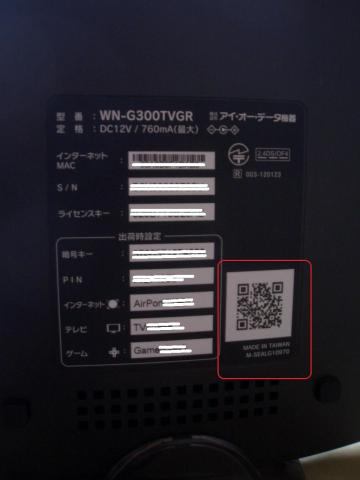

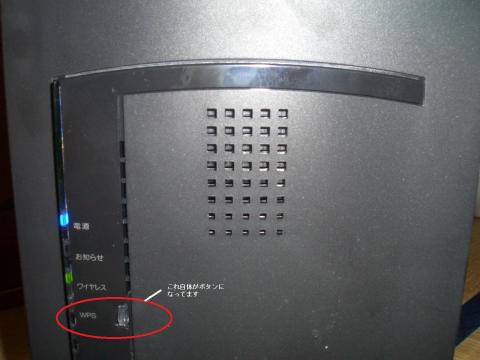


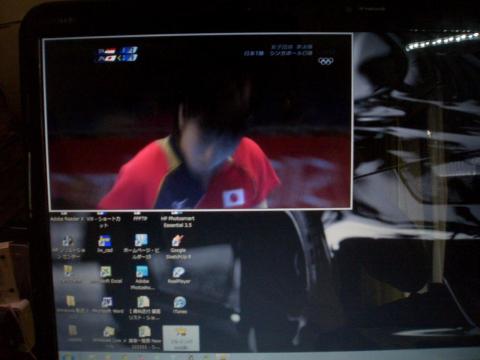





RYOさん
2012/08/06